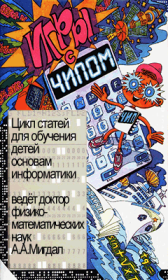Автор неизвестен - Descreen 4.0 Professional edition для Adobe Photoshop (Windows)
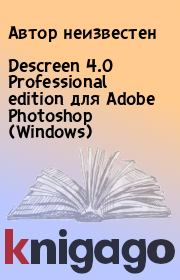 | Название: | Descreen 4.0 Professional edition для Adobe Photoshop (Windows) |
Автор: | Автор неизвестен | |
Жанр: | Программы | |
Изадано в серии: | неизвестно | |
Издательство: | неизвестно | |
Год издания: | - | |
ISBN: | неизвестно | |
Отзывы: | Комментировать | |
Рейтинг: | ||
Поделись книгой с друзьями! Помощь сайту: донат на оплату сервера | ||
Краткое содержание книги "Descreen 4.0 Professional edition для Adobe Photoshop (Windows)"
Аннотация к этой книге отсутствует.
Читаем онлайн "Descreen 4.0 Professional edition для Adobe Photoshop (Windows)". [Страница - 3]
- 1
- 2
- 3
- 4
- 5
- . . .
- последняя (22) »
![Книгаго, чтение книги «Descreen 4.0 Professional edition для Adobe Photoshop (Windows)» [Картинка № 3] Книгаго: Descreen 4.0 Professional edition для Adobe Photoshop (Windows). Иллюстрация № 3](/icl/i/23/118223/img_2.jpg)
![Книгаго, чтение книги «Descreen 4.0 Professional edition для Adobe Photoshop (Windows)» [Картинка № 4] Книгаго: Descreen 4.0 Professional edition для Adobe Photoshop (Windows). Иллюстрация № 4](/icl/i/23/118223/img_3.jpg)
Рис. 2. Удаление растра из черно–белого изображения (щелкните, чтобы увеличить).
Слева — исходное изображение, справа — после удаления растра.
Традиционный метод борьбы с растром — размывание изображения — работает схожим образом. Различие состоит в том, что традиционный метод лишь уменьшает, но полностью не удаляет растр. Из–за этого бывает трудно выбрать конкретную величину размывания — либо получается излишняя потеря резкости изображения, либо остаются следы растра. Фильтр Descreen позволяет получить оптимальный результат: полное удаление растра при минимальной потере резкости.
Регулировки удаления растра подробно описаны в разделе Регулировки плагина.
(обратно)
2) Подавление розеточного муара
При удалении полиграфического растра из цветных изображений (книг, журналов, альбомов и т.д.) возникает необходимость в дополнительной операции — подавлении присутствующего в них розеточного муара (пример см. на рис. 3).
![Книгаго, чтение книги «Descreen 4.0 Professional edition для Adobe Photoshop (Windows)» [Картинка № 5] Книгаго: Descreen 4.0 Professional edition для Adobe Photoshop (Windows). Иллюстрация № 5](/icl/i/23/118223/img_4.jpg)
![Книгаго, чтение книги «Descreen 4.0 Professional edition для Adobe Photoshop (Windows)» [Картинка № 6] Книгаго: Descreen 4.0 Professional edition для Adobe Photoshop (Windows). Иллюстрация № 6](/icl/i/23/118223/img_5.jpg)
Рис. 3. Удаление растра и подавление розеточного муара (щелкните, чтобы увеличить).
1) Исходное изображение.
2) Оно же после удаления растра. Отчетливо заметен розеточный муар.
3) Оно же после удаления растра с подавлением розеточного муара.
Для подавления розеточного муара нужно установить флажок Reduce Moire и указать величины углов наклона растра голубой (C), пурпурной (M), черной (K) и желтой (Y) красок в отсканированном изображении (см. рис. 1). По этим углам и по частоте растра плагин рассчитывает параметры розеточного муара и подавляет его. При неправильном задании углов или частоты растра подавления муара не получится, а может даже наоборот, возникнуть дополнительный муар. Обычно, если изображение правильно отсканировано, плагин сам измеряет углы наклона растра красок CMK. Когда же ему это не удается, их приходится вводить вручную. Угол желтой краски (Y) подбирается вручную по минимуму розеточного муара в канале Blue. Для этого нужно включить просмотр канала Blue (нажав кнопку B) и нажимая маленькие стрелочки рядом с ячейкой Y, выбрать такое значение угла, при котором муар будет минимальным. Если угол желтой краски не задан (ячейка оставлена пустой), то удаление розеточного муара выполняется только в каналах Red и Green.
Подавление муара осуществляется фильтром только в цветовом режиме RGB. Обычно это не вызывает затруднений, поскольку сканирование всегда выполняется именно в этом режиме (при сканировании в режимах CMYK или Lab в действительности происходит сканирование в режиме RGB с одновременной конвертацией в CMYK или Lab).
Регулировки подавления розеточного муара подробно описаны в разделе Регулировки плагина.
Углубленные сведения о полиграфическом растре и об алгоритме его удаления можно найти в Словаре.
(обратно)
Регулировки плагина
Далее описываются все регулировки плагина. В диалоговом окне плагина они разбиты на две группы соответственно двум операциям упомянутым выше (см. рис. 1). Когда задано недостаточно параметров для фильтрации кнопка OK будет заблокирована. Можно получить подсказку о недостающих параметрах, нажав кнопку с зеленой буквой "i" (обратно)«Screen (Растр)»
Эта регулировка должна быть равна частоте растра обрабатываемого --">- 1
- 2
- 3
- 4
- 5
- . . .
- последняя (22) »
Книги схожие с «Descreen 4.0 Professional edition для Adobe Photoshop (Windows)» по жанру, серии, автору или названию:
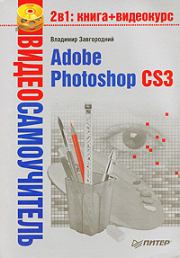 |
| Владимир Завгородний - Adobe Photoshop CS3 Жанр: Программы Год издания: 2008 Серия: Видеосамоучитель |
Другие книги автора « »:
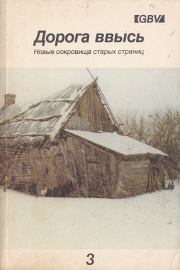 |
| Автор неизвестен - Дорога ввысь. Новые сокровища старых страниц. №3 Жанр: Религия Год издания: 1993 |
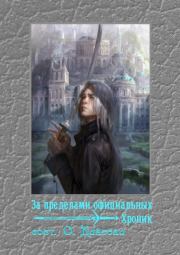 |
| Автор неизвестен - За пределами официальных хроник Жанр: Фанфик Серия: Горец: фанфики |